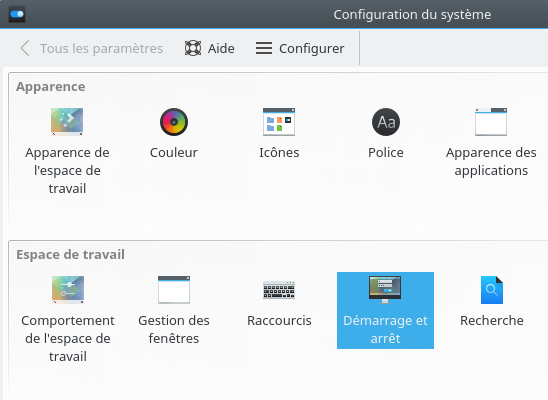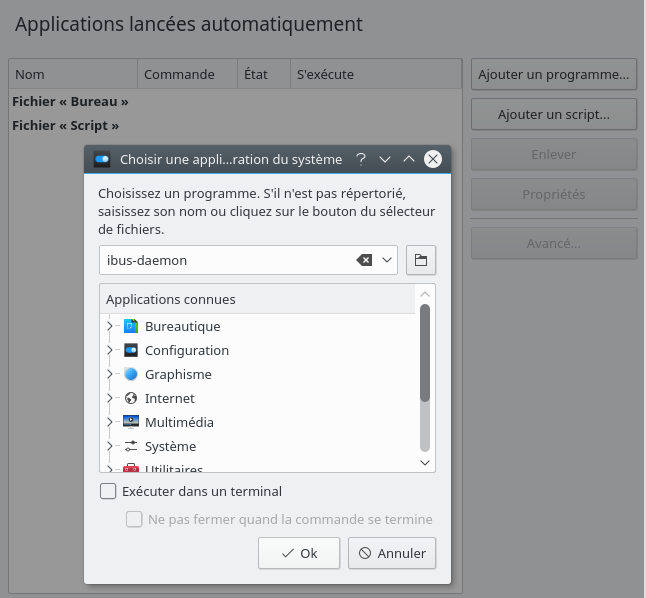Je suis très déçu que les chroniques télé (Arte, France Info…) et les critiques écrites dévoilent des éléments importants de l’intrigue de ce dessin animé, en particulier des faits se passant dans la dernière partie du film ! Je suis heureux d’être allé le voir en ne sachant rien du film (sauf son réalisateur et son énorme succès au Japon), et j’ai pu pleinement l’apprécier. Donc je peux vous recommander d’aller le voir sans vous poser de question (pour peu qu’il soit diffusé près de chez vous). En japonais sous-titré si possible (question d’ambiance, vu qu’il s’agit d’une histoire se passant au Japon et parlant d’adolescents japonais). (une poignée de détails dévoilant l’intrigue sur cette page)
Il est classé « tout public », mais au Royaume-Uni il est recommandé à partir de 12 ans. Les adultes n’auront pas aucun problème à l’apprécier (ce n’est pas trop simpliste ou enfantin). Les spectateurs de ma séance (en VO en début de soirée) étaient majoritairement des adultes de 20-30 ans, le restant étant des adultes plus âgées et quelques enfants en famille.
Juste un mot sur le thème : il s’agit d’une comédie fantastique. Si vous avec vu « 5 centimètres par seconde » (du même réalisateur, et que je recommande aussi), vous pouvez avoir une idée du type de film (c’est à dire pas « un jeune garçon qui va se battre contre des Méchants grâce à ses super-pouvoirs »).
On comprend mieux certains détails avec des connaissances sur la société japonaise, mais ce n’est pas du tout rédhibitoire. Certains aspects ne peuvent tout simplement pas être traduits du japonais en français (tout comme on ne peut pas par exemple traduire le vouvoiement en anglais), mais les traducteurs ont fait du bon boulot (dans la mesure du possible).
Les dessins sont superbes. Quelle nostalgie de revoir de tels paysages ! (quel(s) type(s) de paysage(s) ? vous le saurez en allant voir le film ! 🙂 ). Les musiques, des Radwimps, sont également sublimes et collent parfaitement à l’histoire.
Pourquoi ne pas avoir tout simplement traduit le titre en français (« Ton nom. ») plutôt que d’avoir gardé le nom anglais (« Your name. ») qui est une traduction directe du nom japonais (« 君の名は。 », « kimi no na ha ») ? Dommage…